1、打开素材,新建图层,填充黑色

2、滤镜——渲染——云彩

3、更改图层样式:叠加——ctrl+t拉大一点

4、创建时间轴——点击左下角——3个小正方形
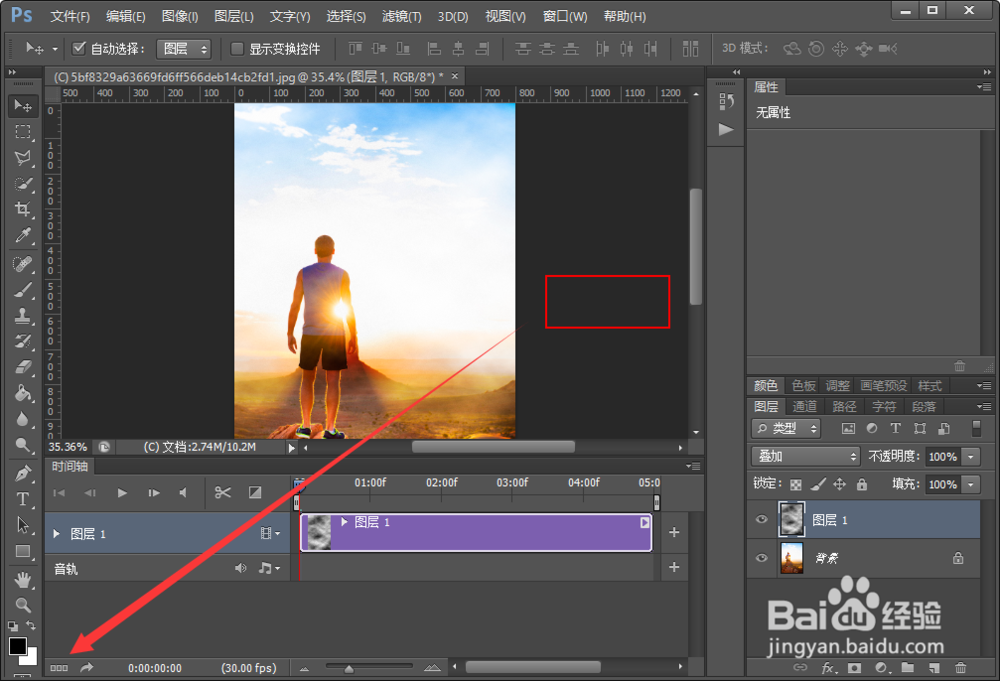
5、第一帧设置参数:0.5秒,永远

6、点击下图框选位置,创建第二帧,同时将云雾层往右边拖动
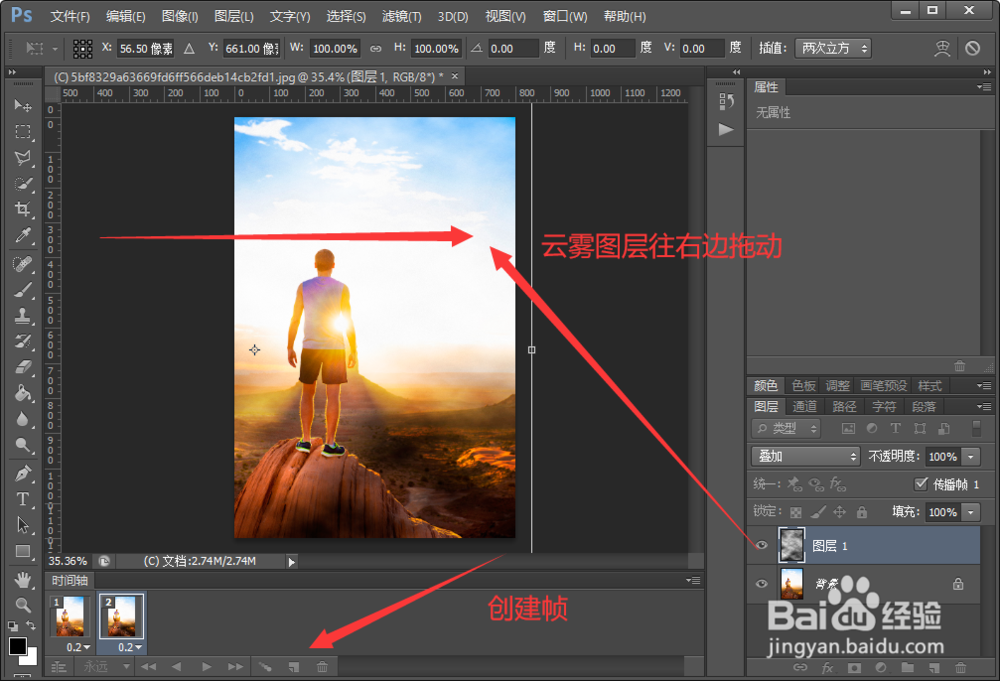
7、回到第一帧,创建过渡帧,数量5。保存gif格式,效果完成。


时间:2024-10-15 08:37:14
1、打开素材,新建图层,填充黑色

2、滤镜——渲染——云彩

3、更改图层样式:叠加——ctrl+t拉大一点

4、创建时间轴——点击左下角——3个小正方形
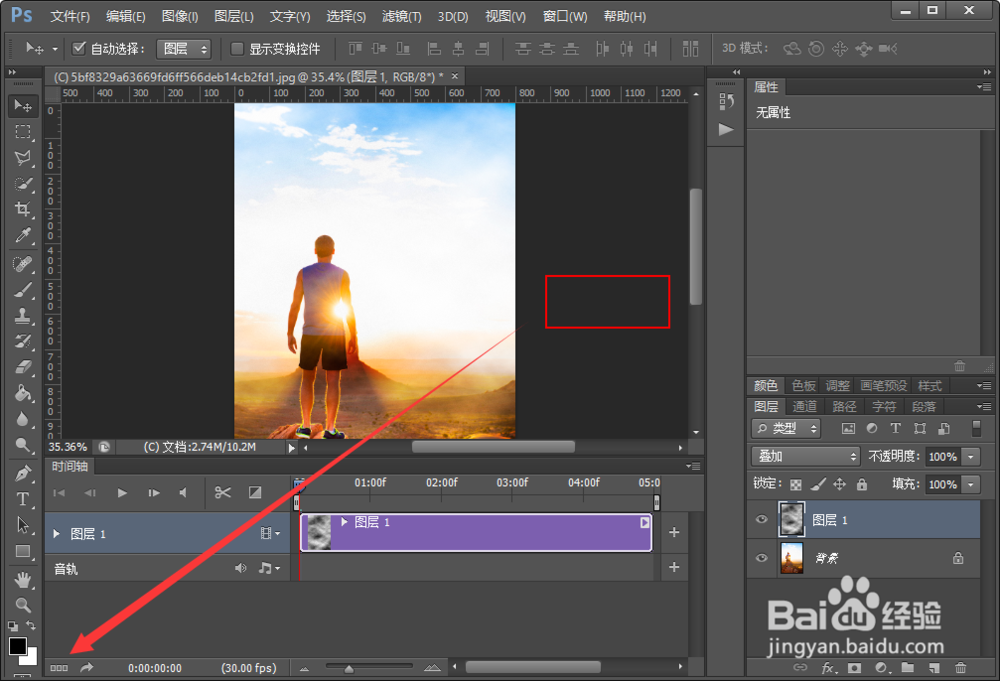
5、第一帧设置参数:0.5秒,永远

6、点击下图框选位置,创建第二帧,同时将云雾层往右边拖动
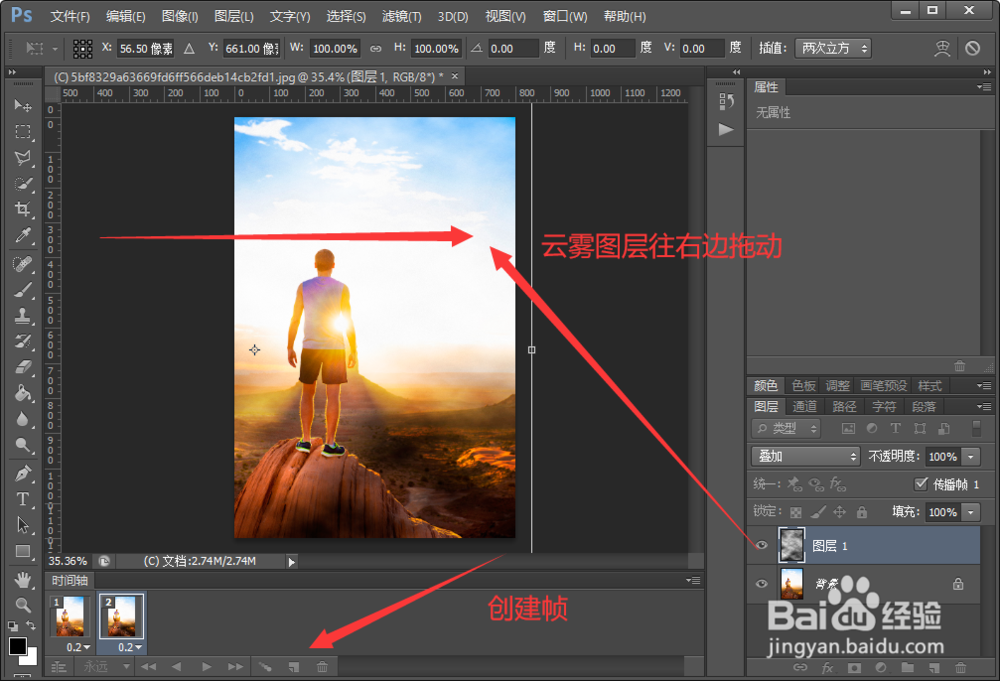
7、回到第一帧,创建过渡帧,数量5。保存gif格式,效果完成。


